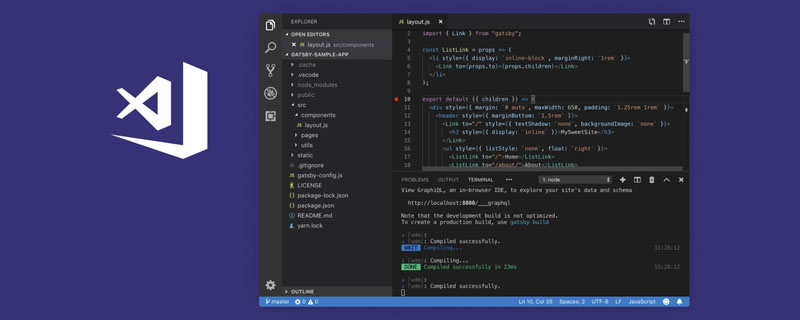この記事では、開発効率を向上させるためのvscodeショートカット キーを紹介します。一定の参考値があるので、困っている友達が参考になれば幸いです。
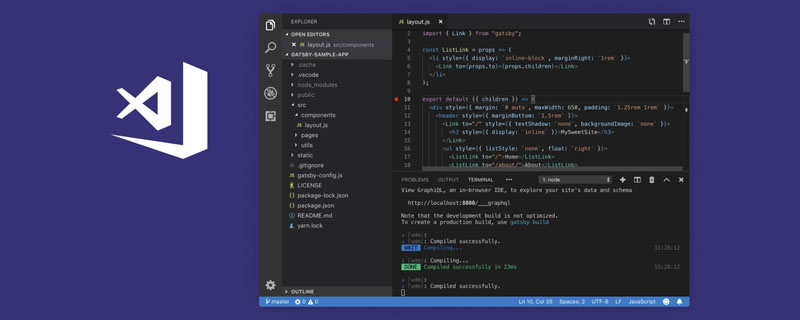
#日々の開発では、VsCode のショートカット キーを使用すると開発効率が向上します。
#一般的に使用される一般
Press
| Function |
|
#Ctrl Shift P、F1
コマンド パレットの表示
|
Ctrl P |
クイック オープン
|
Ctrl Shift N |
新しいウィンドウ/インスタンス
|
Ctrl Shift W |
ウィンドウ/インスタンスを閉じるウィンドウ/インスタンスを閉じる
|
|
基本的な編集
押す
機能
|
| Ctrl X
行の切り取り (空の選択)
| Ctrl C
| 行のコピー (空の選択)
| Alt ↑ / ↓
| Up /行を上/下に移動
| ##Shift Alt ↓ / ↑ |
行を上にコピー/down |
| Ctrl Shift K |
行を削除 |
| Ctrl Enter |
下に行を挿入 |
##Ctrl Shift Enter
| 上に行を挿入
|
Ctrl Shift \
| 対応する括弧にジャンプします 対応する括弧にジャンプします括弧
|
Ctrl ] / [
| 行のインデント/アウトデント
|
##Home
| 行の先頭に移動 |
|
End
| 行末に移動 |
|
Ctrl Home
| ファイルの先頭に移動 |
|
Ctrl End
| ファイルの最後に移動 |
| ##Ctrl ↑ / ↓
スクロール行上/下
|
| Alt PgUp / PgDown
ページを上/下にスクロール
|
| Ctrl Shift [
リージョンを折りたたむ (折りたたむ)
|
| Ctrl Shift ]
リージョンを展開する (折りたたむを解除する)
|
#Ctrl K Ctrl [ |
すべてのサブ領域を折りたたむ (折りたたむ)
|
Ctrl K Ctrl ] |
すべてのサブ領域を展開する (折りたたむ)
|
Ctrl K Ctrl 0 | #すべてのリージョンを折りたたむ (折りたたむ)
| #Ctrl K Ctrl J |
すべてのリージョンを折りたたむ (折りたたむ) |
#Ctrl K Ctrl C
| 行コメントを追加 行コメントを追加
|
Ctrl K Ctrl U
| 行コメントを削除
|
##Ctrl /
| 行のコメントを切り替え行のコメントを切り替え |
| #Shift Alt A
ブロックのコメントを切り替え
|
##Alt Z |
ワードラップの切り替え
|
推奨学習: 「vscode チュートリアル」 ナビゲーション
| Press Press |
関数 |
Ctrl T
| すべてのシンボルを表示
|
##Ctrl G
| 行に移動... |
|
Ctrl P
| ファイルに移動... |
|
Ctrl Shift O
| シンボルに移動... |
|
Ctrl Shift M
| 問題パネルを表示 |
|
F8
| 次のエラーまたは警告に移動 |
|
Shift F8
| 前のエラーまたは警告に移動 |
| Ctrl Shift Tab
ナビゲーション エディター グループの履歴エディター グループの履歴に移動
|
| Alt ←/→
戻る/進む
|
| Ctrl M
タブを切り替えてフォーカスを移動
|
|
検索と置換
##関数
|
| Ctrl F
検索
| Ctrl H
を押します | 置換
| F3 / Shift F3
| 次/前を検索
| Alt Enter
| 一致する検索をすべて選択します
| Ctrl D
| 次の一致する検索に選択を追加を選択します
| Ctrl K Ctrl D
| 最後の選択項目を次の選択に移動 一致を検索
| Alt C / R / W
| 大文字と小文字の区別/正規表現/単語全体を切り替える
|
| マルチカーソルと選択
関数を押します
|
#Alt クリック |
カーソルの挿入
#Ctrl Alt ↑/↓
| カーソルを上/下に挿入
|
##Ctrl U
| 最後のカーソル操作を元に戻す |
|
Shift Alt I
| 各行の末尾にカーソルを挿入selected |
|
Ctrl I
| 現在の行を選択 |
| ##Ctrl Shift L
現在の選択範囲をすべて選択します
|
| Ctrl F2
現在の単語をすべて選択
|
##Shift Alt → |
選択範囲を展開
|
Shift Alt ← |
選択範囲を縮小
|
Shift Alt (マウスをドラッグ) |
列 (ボックス) ) 選択列 (ボックス) 選択
| ##Ctrl Shift Alt (矢印キー)
| 列 (ボックス) 選択列 (ボックス) 選択
| # #Ctrl Shift Alt PgUp / PgDown |
列 (ボックス) 選択ページの上下 |
リッチ言語編集
| Press |
Function |
| Ctrl Space |
トリガーの提案トリガーの提案 |
##Ctrl Shift Space
| トリガー パラメーターのヒント
|
Tab
| Emmet の省略形展開
|
Shift Alt F
| ドキュメントの書式設定
|
Ctrl K Ctrl F
| 形式の選択
|
F12
| 定義に移動定義に移動
|
Alt F12
| 定義をピークにします
|
Ctrl K F12
| 定義を端まで開く定義を横に開きます
|
Ctrl .
| クイックフィックス
|
Shift F12
| 参照の表示参照の表示
|
F2
| シンボル名の変更シンボル名の変更
|
##Ctrl Shift ./,
| 次/前の値に置換 |
|
Ctrl K Ctrl X
| 末尾をトリミング空白 |
|
#Ctrl K M
| ファイル言語の変更 |
|
##編集者管理編集者管理
関数を押します
|
##Ctrl F4、Ctrl W |
ボタンを閉じますエディタ エディタを閉じる
| Ctrl K F |
フォルダを閉じるフォルダを閉じる |
| Ctrl \ |
分割編集 分割エディタ |
| Ctrl 1 / 2 / 3 |
1 番目、2 番目、または 3 番目のエディタ グループにフォーカス |
| ##Ctrl K Ctrl ←/ → |
前/次のエディタ グループにフォーカス |
#Ctrl Shift PgUp / PgDown
| エディタを左/右に移動
|
##Ctrl K ← / →
| 移動 アクティブなエディター グループを移動 |
|
| ファイル管理ファイル管理 |
|
Press#Function表示
##Ctrl N
| 新しいファイル新しいファイル
|
Ctrl O
ファイルを開く...
|
| Ctrl S
保存保存
|
| Ctrl Shift S
名前を付けて保存... 名前を付けて保存...
|
| Ctrl K S
すべて保存すべて保存
| ##Ctrl F4
| 閉じる
| Ctrl K Ctrl W
| すべて閉じるすべて閉じる
| Ctrl Shift T
| 閉じたエディタを再度開く
| Ctrl K
| Enter 開いたまま
| ##Ctrlタブ |
次を開く次を開く |
| Ctrl Shift Tab |
前を開く前を開く |
| Ctrl K P |
アクティブ ファイルのパスをコピー |
| Ctrl K R |
エクスプローラーでアクティブ ファイルを表示 |
| Ctrl K O |
新しいウィンドウ/インスタンスにアクティブなファイルを表示 |
##
| 押す |
機能 |
| F11 |
全画面を切り替え全画面を切り替え |
| Shift Alt 1 |
エディターのレイアウトを切り替えエディターのレイアウトを切り替え |
| Ctrl = / - |
ズームイン/アウトズームイン/アウト |
##Ctrl B
| サイドバーの表示を切り替えます。サイドバーの表示を切り替えます。
|
Ctrl Shift E
| #エクスプローラーの表示 / フォーカスの切り替え |
| #Ctrl Shift F
検索を表示検索を表示
|
#Ctrl Shift G |
Git を表示 Git を表示
|
Ctrl Shift D |
デバッグを表示デバッグを表示
|
Ctrl Shift X |
拡張機能を表示拡張機能を表示
|
Ctrl Shift H |
ファイルを置換ファイルを置換
|
Ctrl Shift J |
検索の詳細を切り替える
|
Ctrl Shift C |
新しいコマンド プロンプト/ターミナルを開く
|
Ctrl Shift U |
出力パネルの表示
|
Ctrl Shift V |
マークダウン プレビューの切り替えマークダウン プレビューの切り替え
|
Ctrl K V |
Markdown プレビューを横に開きます
|
| #DebugDebug
##を押します関数
|
F9 |
ブレークポイントの切り替え
| #F5 |
スタート/続行開始/続行 |
| シフト F5 |
ストップ |
| F11 / シフト F11 |
次へ/前のステップ ステップイン/ステップアウト |
| F10 |
SKIPステップオーバー |
| Ctrl K Ctrl I |
ホバーを表示ホバーを表示 |
| #統合端末統合端末
|
##押す#機能
Ctrl `
| 統合ターミナルを表示
|
Ctrl Shift `
新しい端末の作成
|
| Ctrl Shift C
選択範囲をコピー選択範囲をコピー
|
| Ctrl Shift V
アクティブに貼り付けターミナル
|
| Ctrl ↑ / ↓
スクロールアップ/ダウン
|
| Shift PgUp / PgDown
スクロールページ上/下
|
| Ctrl Home / End
上/下にスクロール
|
|
その他のプログラミングについては、関連知識については、
プログラミング ビデオ
| をご覧ください。 ! |
|
|
以上がVSCodeのショートカットキーを覚えて開発効率を高めましょう!の詳細内容です。詳細については、PHP 中国語 Web サイトの他の関連記事を参照してください。